Microsoft Teams에서 알림 관리
Microsoft Teams는 알림에 액세스, 수신 및 관리하는 다양한 방법을 제공합니다. 이러한 설정에는 알림이 표시되는 방법, 시기 및 위치, 채널 및 채팅에 대한 사용자 지정 설정, 모양 및 소리, 특정 메시지 끄기 등이 포함됩니다.
알림을 관리하려면 Teams 오른쪽 위에 있는 설정 및 기타


알림에 대한 일반 설정 관리
알림 및 활동의 일반 섹션에서 여러 가지 중요한 방법으로 알림을 구성하여 Teams에서 사용자에게 가장 적합한 알림 및 미리 알림 수준을 제공할 수 있습니다.
일반 알림 관리
알림 섹션에는 소리 및 알림이 표시되는 시기를 구성하는 몇 가지 옵션이 있습니다. 여기에는 다음과 같은 기능이 포함됩니다.
-
알림으로 소리 재생: 모든 알림에는 경고하는 시스템 소리가 포함됩니다.
-
수신 통화, 참가 요청 및 모임 시작 알림을 사용하여 소리를 재생합니다. 들어오는 통화, 모임 참가 요청 및 모임 시작 알림에는 경고하는 시스템 소리가 포함됩니다.
-
알림에 메시지 및 콘텐츠 미리 보기 표시: 메시지 또는 콘텐츠의 짧은 미리 보기가 알림에 포함됩니다.
-
통화 및 모임 중에 알림 표시: 통화 또는 모임에 있는 경우에도 알림이 표시됩니다.
토글을 사용하여 모든 알림을 켜거나 끌 수도 있습니다.
누락된 활동 이메일
부재 중 활동 이메일 섹션에서 누락된 활동을 자세히 설명하는 요약 전자 메일의 빈도를 설정하거나 이 기능을 끌 수 있습니다.
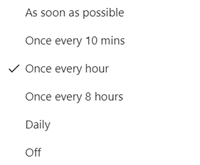
누락된 활동을 요약하는 이메일 빈도 옵션입니다.
채팅 및 채널 알림 사용자 지정
채팅 및 채널에 대한 알림은 세분화된 수준에서 관리할 수 있으므로 개인 작업 스타일로 알림을 사용자 지정할 수 있습니다. 알림 및 활동의채팅 및 채널 섹션에서 다음을 수행할 수 있습니다.
-
채팅 메시지 알림에 대한 알림을 받도록 하려면 배너에 해당 알림을 표시하도록 선택하거나 해제할 수 있습니다.
-
@mentioned 때 알림을 받려면 토글을 사용하여 이러한 알림을 켜거나 끕니다.
-
또한 채널 및 팀 @mentions, 태그, 채팅의 모든 사용자 또는 개인 @mentions 대한 @mentions 구성할 수 있습니다.
-
채널 게시물 및 회신에 대한 회신이 표시되는 위치를 구성합니다.
-
좋아요와 반응이 표시되는 위치를 구성합니다.
-
채널 게시물 및 회신에 대한 회신이 표시되는 위치를 구성합니다.
자세한 내용은 채널 알림 사용자 지정을 참조하세요.
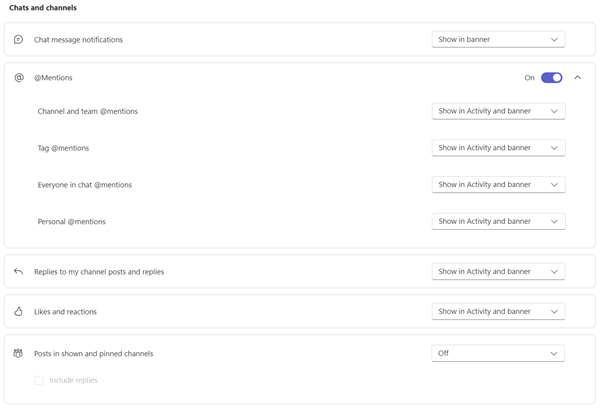
Teams에서 채팅 및 채널 알림을 구성하는 방법에는 여러 가지가 있습니다.
모임 알림 관리
알림 및 활동의 모임 섹션에서 모임 시작에 대한 알림 표시 방법 및 모임 중에 채팅 알림을 구성할 수 있습니다.
-
토글을 사용하여 모임 시작 알림을 켜거나 끌 수 있습니다.
-
모임 채팅 알림은 메시지를 참가하거나 보낼 때까지 음소거, 음소거 해제 또는 음소거로 설정할 수 있습니다.
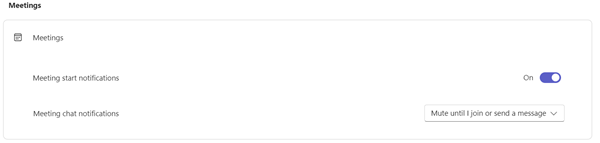
일정 알림 관리
알림 및 활동의 일정 섹션에서 새 초대, 업데이트, 취소, 조직한 모임이 다른 사람에게 전달된 경우 일정의 모임에 대한 알림이 표시되는 방식을 구성할 수 있습니다.
-
나에게 전송된 새로운 초대, 업데이트 및 취소 를 사용하면 활동, 활동 및 배너에 알림을 표시하거나 이러한 알림을 끌 수 있습니다.
-
조직한 모임을 전달하는 사용자가 활동, 활동 및 배너에 알림을 표시하거나 이러한 알림을 끌 수 있습니다.
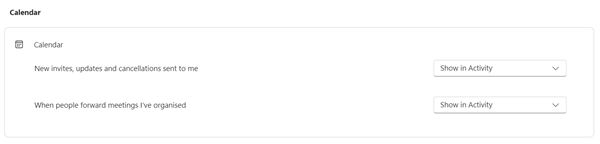
앱 알림 관리
개별 앱(예: Power BI, 루프 등)을 팀에 추가할 수 있으며 이러한 각 앱에 대해 알림을 관리하고 구성할 수 있습니다.
-
앱 이름 옆에 있는 토글을 사용하여 각 앱에 대한 알림을 켜거나 끄도록 앱을 구성할 수 있습니다.
-
또한 일부 앱은 활동, 활동 및 배너에서 알림을 표시하거나 이러한 알림을 끌 수 있는 추가 옵션을 허용할 수 있습니다.
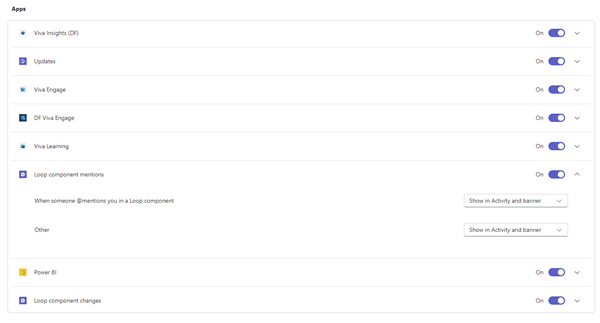
참고: 개별 앱이 Teams에 추가되고 첫 번째 앱 알림을 받을 때까지 앱 섹션이 표시되지 않습니다.
팀 목록의 채널 알림
Teams 목록의 채널을 마우스로 가리키고 채널 알림 #x2 
각 채널에 대해 다음과 같은 두 가지 방법으로 알림을 구성할 수 있습니다.
-
모든 새 게시물에 대해 배너 및 피드, 피드에만 표시 및 해제를 선택할 수 있습니다. 회신 포함 상자를 선택하여 회신을 포함 하도록 선택할 수도 있습니다.
-
채널 멘션의 경우 배너 및 피드, 피드에만 표시 및 해제를 선택할 수 있습니다.
참고: 기본적으로 채널 새 게시물 알림은 꺼져 있으며 @mentions 배너와 피드 모두에 표시됩니다. 기본 설정으로 돌아가려면 기본값으로 다시 설정을 선택합니다.
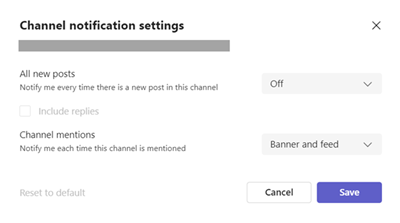
활동에서 알림 관리
Teams 왼쪽의 활동 


이 문서의 앞에서 설명한 대로 설정 > 알림 및 활동 화면이 표시됩니다.
관련 항목
알림을 사용자 지정하려면 모바일 앱의 왼쪽 위에 있는 프로필 사진을 탭한 다음 알림을 선택합니다. 모바일의 알림 문제를 해결하려면 Teams 모바일 앱에 대한 알림 문제 해결을 참조하세요.
관련 항목
알림을 사용자 지정하려면 모바일 앱의 왼쪽 위에 있는 프로필 사진을 탭한 다음 알림을 선택합니다. 모바일의 알림 문제를 해결하려면 Teams 모바일 앱에 대한 알림 문제 해결을 참조하세요.










